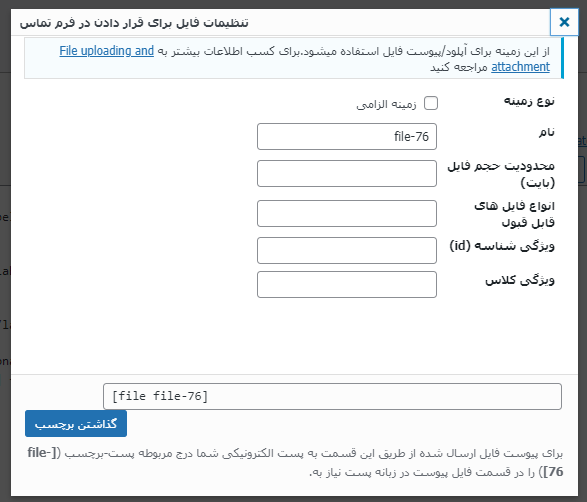الصاق فایل به فرم تماس و ارسال آن به ایمیل در Contact Form 7
کمتر کسی است که خواسته باشد از فرم تماس در سایت خود استفاده کند و نام افزونهٔ Contact Form 7 یا همان فرم تماس ۷ را نشنیده باشد. این افزونه همهٔ نیازهای شما را برای ساخت یک فرم تماس برطرف میکند. شاید خواسته باشید تا از مخاطب سایت خود توسط یک فرم، یک فایل یا سند را دریافت کنید. مثلاً یک فرم برای دریافت مشخصات به همراه رزومه طراحی کردید که کاربر سایت باید بتواند یک فایل مثلاً PDF یا DOCX را برای شما ارسال کند. شما این فایل را میتوانید در ایمیل خود دریافت کنید. اما برای این منظور باید یاد داشته باشید که چطور با افزونهٔ فرم تماس ۷ کار کنید. پس با این آموزش همراه شوید تا این نکته را بیاموزید.
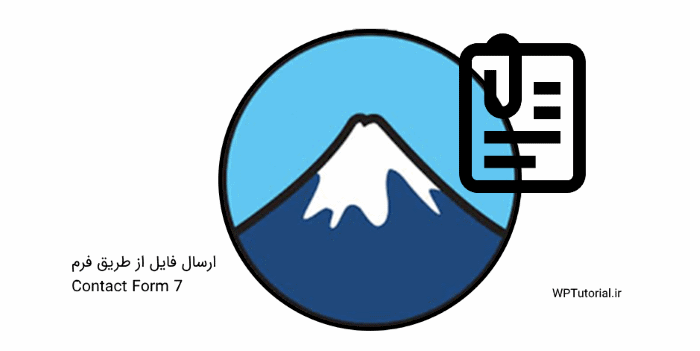
فرم تماس ۷ چطور کار میکند؟
اول از هر چی، وقتی خواسته باشیم از یک وسیله یا نرم افزار استفاده کنیم، باید بدانیم که چطور باید از آن استفاده کرد. برای این منظور من پست افزونه فرم تماس ۷ وردپرس چطور کار می کند را نوشتم. بهتر است آن را مطالعه کنید. اطلاعات اولیهٔ خوبی به شما میدهد. اما اگر فقط میخواهید به سراغ اصل قضیه، که همان الصاق و دریافت فایل از طریق فرم تماس است، ادامهٔ ماجرا را همراه باشید.
دریافت فایل از طریق فرم تماس ۷
برای این منظور ما باید ابتدا یک گزینه (فیلد) با عنوان فایل (File) به فرم خود اضافه کنیم. پس وارد صفحهٔ ویرایش فرم مد نظر خود میشویم و وارد سربرگ اول یعنی «فرم» میشویم. همینطور که گزینههای مختلف فرم را مشاهده میکنیم، اشارهگر را در جایی میگذاریم که میخواهیم فیلد افزودن فایل در آنجا قرار گیرد و سپس روی دکمهٔ «فایل» در بالای جعبهٔ ویرایش فرم کلیک میکنیم، یا جعبهٔ افزودن فیلد فایل باز شود.
میتوانید به گزینههای مختلف آن کاری نداشته باشید و فقط روی «گذاشتن برچسب» کلیک کنید. ولی بد نیست به گزینههای موجود آن هم کمی توجه کنید که به زبان فارسی و کاملاً گویا است. مثلاً اگر میخواهید ارسال یک فایل توسط کاربر الزامی باشد، حتماً تیک گزینهٔ اول یعنی گزینهٔ «نوع زمینه» را بزنید. مقدار گزینهٔ «نام» را کاری نداشته باشید. ولی هی چه که باشد، ما به این نام بعداً نیاز داریم. Id و کلاس هم مربوط به کدهای استایلبندی CSS است که فعلاً نیازی به آنها نداریم.
کدی که قرار است تولید و در فرم ما گذاشته شود را در پایین جعبهٔ میبینید. اگر روی «گذاشتن برچسب» کلیک کنید، کد مورد نظر در جایی از فرم که اشارهگر در آنجا وجود داشت قرار داده میشود. البته که فیلد فایل ما به یک لیبل هم نیاز دارد. پس با استفاده از برچسب label این کار را به مانند دیگر گزینههای موجود در فرم میتوانید انجام دهید.
این مرحلهٔ اول بود که فیلد فایل را در فرم خود گذاشتیم. در مرحلهٔ دوم باید کد مربوط به این فایل که توسط مخاطب سایت ارسال میشود را ضمیمهٔ ایمیل دریافتی کنیم. پس به سربرگ دوم، یعنی «ایمیل» میرویم.
کار در اینجا ساده است. تنها کاری که باید بکنیم، این است که نام فیلد فایل را که در مرحلهٔ قبلی تعیین کردیم را درون [] بگذاریم و در جعبهٔ File attachments در انتهای این سربرگ قرار دهیم. پس در مورد ما، باید [file-76] در این جعبه قرار گیرد. دقت داشته باشید که فقط و فقط نام فیلد را بگذارید و دیگر مشخصهها حتماً باید حذف شوند.
اگر فرم تماس شما، شامل چندین فایل باشد، به همین ترتیب چند تا فایل را میتوانید ضمیمهٔ ایمیلهای ارسالی از طرف افزونه کنید. آنها برای شما ارسال خواهند شد.
امیدوارم با مطالعهٔ این مقالهٔ آموزشی نکتهای از نکات مفید افزونهٔ فرم تماس ۷ را یاد گرفته باشید. البته این تمام ماجرای آموزش کار با این افزونه نیست. ما آموزشهای دیگر و جزئیتر دیگری راجع به Contact form 7 نوشتیم و منتشر کردیم که بد نیست آنها را هم بخوانید، تا حرفهای شوید.